Kako riješiti problem s MyPhone GPS-om [Metode i brzo rješavanje problema]
Android Savjeti I Trikovi / / August 05, 2021
Da biste naučili optimizaciju vašeg GPS-a, korisno je prvo razumjeti kako on funkcionira. GPS znači sustav globalnog pozicioniranja i razvila ga je američka vojska 1973. godine, ali je 1995. pušten u civilne svrhe. Ranije se koristio s 24 satelita, međutim sada je u orbiti 31 GPS satelit.
Nitko ne želi ostati usred ničega, pokušavajući potražiti upute i tražeći pomoć od ljudi oko sebe. S pouzdanim GPS-om nikada nećemo morati naići na situacije kada se osjećamo previše otuđeno na mjestu na kojem smo nasukani. Brze upute mogu vam uštedjeti dragocjeno vrijeme. Android telefoni omogućili su korisničko iskustvo prilikom upotrebe GPS-a i učinili ga još boljim, a povećali su i pouzdanost ove tehnologije.
Kada naiđete na problem s GPS-om na telefonu Myphone, problem može biti Android GPS koji uopće ne funkcionira ili GPS koji prikazuje pogrešno mjesto. Ovi savjeti iz Myphonea pomoći će vam da potražite rješenja za rješavanje GPS problema kako biste osigurali da GPS funkcionira onako kako se očekuje kada se odlučite za putovanje.
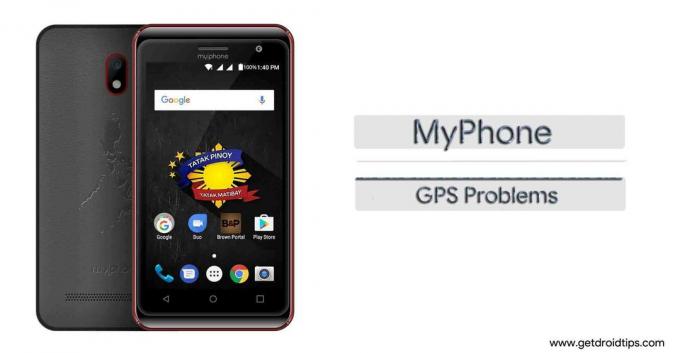
Sadržaj
-
1 Kako riješiti problem s MyPhone GPS-om?
- 1.1 Uključite / isključite GPS
- 1.2 Uključi / isključi način rada u zrakoplovu
- 1.3 Uklonite futrolu za telefon
- 1.4 Način uštede energije
- 1.5 Ponovo pokrenite svoj Android uređaj
- 1.6 Podešavanje GPS postavki
- 1.7 Ažurirajte Google Maps
- 1.8 Vratite se na tvorničke postavke
Kako riješiti problem s MyPhone GPS-om?
Uključite / isključite GPS
Najjednostavniji i najbrži način da riješite svoj problem je prebacivanje GPS-a. Time će se PGS osvježiti. GPS možete uključiti ili isključiti u opcijama obavijesti na telefonu. Prijeđite prstom prema dolje po zaslonu obavijesti i pronađite ikonu GPS. Isključite ga i pričekajte najmanje pet sekundi. Ponovno uključite GPS i ostavite vrijeme da provjeri lokaciju. Samo naprijed provjerite je li problem s kojim ste se suočili riješen.
Uključi / isključi način rada u zrakoplovu
Više je korisnika otkrilo da prebacivanje načina rada u zrakoplovu na vašem Android telefonu može pomoći u rješavanju GPS problema. Način rada u zrakoplovu može se lako prebaciti pristupom području obavijesti na telefonu, a zatim lociranjem ikone za način rada u zrakoplovu. Kliknite da biste ga uključili i pričekajte 15-20 sekundi prije ponovnog isključivanja. To će omogućiti mrežne veze da se počnu ispočetka. Ovo je korisno u ispravljanju jednostavnih GPS problema.
Uklonite futrolu za telefon
Mnogo je puta primijećeno da kućište telefona može uzrokovati smetnju za GPS. Na kraju može prikazati pogrešno mjesto ili možda uopće neće uspjeti. u ovom scenariju pokušajte odvojiti kućište telefona i provjeriti radi li GPS dobro. Ako je vaš problem riješen, tada znate da je problem bio problem. Možda biste trebali razmisliti o ulaganju u novi slučaj koji neće ometati GPS vašeg telefona. Ako vam odgovara, predlažemo da se uopće ne koristi futrola.
Način uštede energije
Koristite li često način uštede energije? Postoji vjerojatnost da je omogućen način uštede energije, zbog čega GPS ne radi kako se očekivalo. Način uštede energije ograničava neke važne funkcije poput Wi-Fi-ja i GPS-a. To može biti vrlo korisno kada pokušavate uštedjeti bateriju, ali ako koristite GPS, morate isključiti način uštede energije.
Da biste to učinili, pomaknite se prema dolje na zaslonu obavijesti vašeg telefona i kliknite na način uštede energije da biste ga isključili u slučaju da je uključen. Također možete provjeriti izbornik Postavke na telefonu i kliknuti Baterija da biste provjerili je li omogućen način uštede energije ili onemogućeno.
Ponovo pokrenite svoj Android uređaj
Mnogi se problemi mogu riješiti jednostavnim ponovnim pokretanjem vašeg android telefona. Ponovno pokretanje telefona pomaže u osvježavanju njegovih postavki i ispravlja neke pogreške s kojima se suočavamo na našim telefonima. Jednostavno ponovo pokrenite uređaj i pokušajte ponovo koristiti GPS. Možda ćete primijetiti da bi se GPS problem riješio jednostavnim ponovnim pokretanjem. To vam dobro dođe u trenutku kada možda tražite brzo mjesto i nemate vremena za previše koraka za rješavanje problema.
Čak i nakon što je ponovno pokretanje moglo riješiti problem s GPS-om koji ne radi, ti se problemi mogu početi ponovno pojavljivati. Ako se opet suočite s istim problemom, morate provjeriti trajno rješenje za ostala rješenja.
Podešavanje GPS postavki
GPS postavke vašeg telefona mogu vam puno pomoći u konfiguriranju vašeg mjesta. Vaš GPS možda koristi određenu pomoć drugih tehnologija za postizanje boljeg položaja. Međutim, to će se dogoditi samo kada ste odabrali prave postavke. Da biste provjerili GPS postavke telefona, slijedite ove korake:
- Krenite prema Postavke izbornika vašeg uređaja.
- Pomaknite se za provjeru Mjesto i dodirnite ga.
- Pod, ispod Mjesto, tapnite Način rada.
U odjeljku Način vidjet ćete tri različite postavke. Ovisno o odabranoj postavci, vaš GPS može pružiti najtočnije mjesto. Morate odabrati opciju "Visoka preciznost", jer će druge dvije mogućnosti ograničiti način na koji vaš GPS provjerava lokaciju.
Ažurirajte Google Maps
Google karte ključ su vašeg uređaja za precizne GPS lokacije. Ako ste odgađali ažuriranja dulje vrijeme, postoji vjerojatnost da su karte telefona zastarjele, što bi mogao biti uzrok pogrešaka u preciznom prepoznavanju lokacija. Odmah provjerite i ažurirajte Google karte svog Android uređaja kako biste bili sigurni da GPS ispravno funkcionira.
- Dodirnite Trgovina igračaka.
- Dodirnite tri točke koje će prikazati padajući izbornik i odaberite Moje aplikacije i igre.
- Pomaknite se kroz popis aplikacija i potražite Karte.
- Dodirnite Ažuriranje.
Po završetku ažuriranja ponovo pokrenite uređaj i dopustite GPS-u da još jednom provjeri lokaciju. Provjerite je li riješen problem s GPS-om koji ne radi s vašim Android telefonima.
Vratite se na tvorničke postavke
Vratite uređaj na tvorničke postavke da biste resetirali softver uređaja na izvorne postavke kada ste prvi put izvadili uređaj iz kutije. Omogućavanjem uređaja tvorničkih postavki brišu se svi podaci, uključujući aplikacije koje ste preuzeli. Svakako stvorite sigurnosnu kopiju svih važnih podataka. Možete napraviti sigurnosnu kopiju podataka u oblaku ili ih prenijeti na drugi uređaj. Vaš android telefon također ima značajku za stvaranje sigurnosne kopije prije nego što vratite na tvorničke postavke.
- Idite na Postavke izbornika vašeg uređaja
- Tražiti Izrada sigurnosnih kopija i poništavanje i dodirnite ga
- Možete označiti i poništiti opciju za stvaranje sigurnosne kopije
- Pri dnu zaslona imate mogućnost resetirati telefon do tvorničke postavke, dodirnite ga.
Resetiranje telefona potrajat će neko vrijeme jer će se svi podaci izbrisati s vašeg telefona. Vaš će se telefon ponovo pokrenuti. Nakon ponovnog pokretanja provjerite je li problem riješen. Ako uređaj počne raditi, tada možete vratiti sigurnosne kopije podataka i početi koristiti telefon kao i obično.
Ako se problem nastavi, telefon morate odnijeti stručnjaku ili posjetiti proizvođačevu poslovnicu. Provjerite ima li telefona fizičkih problema s antenom telefona. Ako je vaš telefon u jamstvu, proizvođač ga također može zamijeniti ako antena uzrokuje problem.
Možda se ponekad dogodi da se vaš uređaj pokrene kada su GPS i lokacija u pitanju, srećom to je u većini slučajeva prilično lako popraviti. Nadamo se da će se ovim savjetom vaši problemi riješiti. Ne postoji ništa neugodnije od pokušaja upotrebe vašeg GPS-a i on ne radi ispravno. Također, ako želite učiniti suprotno od ovog članka i potpuno isključiti GPS, što se također može učiniti.
S iskustvom duljim od 4 godine u raznim žanrovima u pisanju sadržaja, Aadil je također oduševljeni putnik i ogroman ljubitelj filmova. Aadil je vlasnik web stranice s tehnologijom i oduševljen je TV serijama poput Brooklyn Nine-Nine, Narcos, HIMYM i Breaking Bad.
![Kako riješiti problem s MyPhone GPS-om [Metode i brzo rješavanje problema]](/uploads/acceptor/source/93/a9de3cd6-c029-40db-ae9a-5af22db16c6e_200x200__1_.png)


